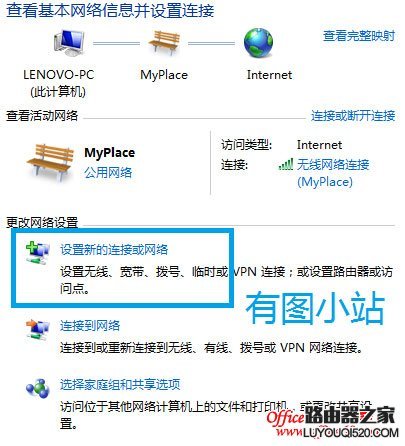【导读】电脑宽带连接错误691错误解决方案,下面就是WiFi之家网整理的网络知识百科,来看看吧!
我也接到过朋友告知宽带连接错误691提示的咨询,在此记录下来,以备查询所用。
首先要知道宽带连接出现错误691原因比较简单,根本原因是账户密码的问题,可分为以下情况:
1、你的账户密码有误。
解决办法:重新启动拨号连接,认真输入账号密码,进行测试。若仍旧提示错误691,尝试下一步。
2、拨号连接程序故障。
解决办法:删除原来的拨号连接,重新创建一个拨号连接,并且确认账号密码正确。如果依旧提示691错误,尝试下一步。
附上:
xp新建宽带连接步骤:开始→程序→附件→通讯→新建连接向导,按照提示设置下去,连接名字随便输;
win7新建宽带连接步骤:控制面板-网络和共享(或右键桌面网络图标-属性,或右键本地连接-打开共享和网络中心),在页面偏下的位置有个“更改网络配置”,选择第一个“设置新的连接和网络”,根据提示完成。
重建宽带连接之后,要测试,判断这个宽带连接错误是否解决。
3、你的账户在电信运营商哪里处于异常状态(如账号未激活、或因为同时多台电脑登录同一账户造成账号被锁定)。
解决办法:打电话让客服帮你查看并解决账号问题,电信拨打10000、网通拨打10010、铁通拨打 10050,告知客服你的故障提示 宽带连接691错误 。让她们解决一下账号异常问题。她可能会问你一些身份问题,确认身份后,帮你解决,最好让她重置一下密码,这样可以避免之前无意中修改密码导致的密码错误问题。
4、宽带到期,或绑定宽带网络的电话欠费停机所致。
解决办法:同样是先拨打电话,电信拨打10000、网通拨打10010、铁通拨打 10050,查询宽带是否到期,也可以查看之前的交费单,确认是否到期;若是绑定的电话,需要保证不要欠费。
5、小细节:
如果你的账户经常出现691错误,建议你每次关机的时候先右键任务栏上的宽带连接,使其断开,然后关机;若拨号程序平时正常,此步骤不是必须,若是经常出现建议如此操作,出现此情况的原因可能是你的账号因为电脑或拨号modem的原因,无法从远端服务器正常下线。
出现错误691后不要不停的尝试拨号,越是如此,越是容易造成多帐号登录现象的发生,建议你等几分钟再尝试拨号。
亲,以上就是关于(电脑宽带连接错误691错误解决方案),由“WiFi之家网”整理!
原创文章,作者:无线路由器,如若转载,请注明出处:https://www.224m.com/148652.html